如何將音樂下載到 VivaVideo – 必須知道的程序
你喜歡編輯視頻嗎? 我知道你們中的大多數人都會同意編輯視頻可以完全將原始素材變成令人驚嘆的素材。 人們編輯視頻是因為原始捕獲似乎缺乏並且不那麼吸引人觀看。 因此,他們正在使用一些很棒的視頻編輯應用程序,希望它們會變得更有趣。
有了這個,讓我處理這個過程 如何將音樂下載到 VivaVideo. 在您的視頻中添加音樂將使它們更具吸引力和吸引力。 在這篇文章中,您還將了解可以幫助您從 Spotify 下載音樂並能夠在您的視頻中使用它們的神奇軟件。
內容指南 第 1 部分。什麼是 VivaVideo 應用程序?第 2 部分。 如何從 VivaVideo 的 Spotify 下載歌曲第 3 部分。 如何將 Spotify 音樂添加到 VivaVideo 編輯器?部分4。 概要
第 1 部分。什麼是 VivaVideo 應用程序?
在分享如何將音樂下載到 VivaVideo 的方法之前,讓我們先了解一下 VivaVideo 是什麼以及它可以做什麼。 讓我與您分享 VivaVideo 應用程序,這是您可以信賴的最佳視頻編輯應用程序之一。 這個應用程序最好的地方不僅在於它包含許多有用的功能,而且這個應用程序還可以免費使用。 意思是說,我們所有人都有權使用這個應用程序。
在 VivaVideo 應用程序中,您可以剪切或修剪視頻並刪除剪輯中不需要的部分,還可以合併不同的視頻,可以在視頻中添加任何消息或標題,可以貼一些貼紙,還可以編輯 vlog上傳到您的 YouTube 頻道,最後,您可以通過 VivaVideo 應用程序在視頻中添加和編輯一些音樂。
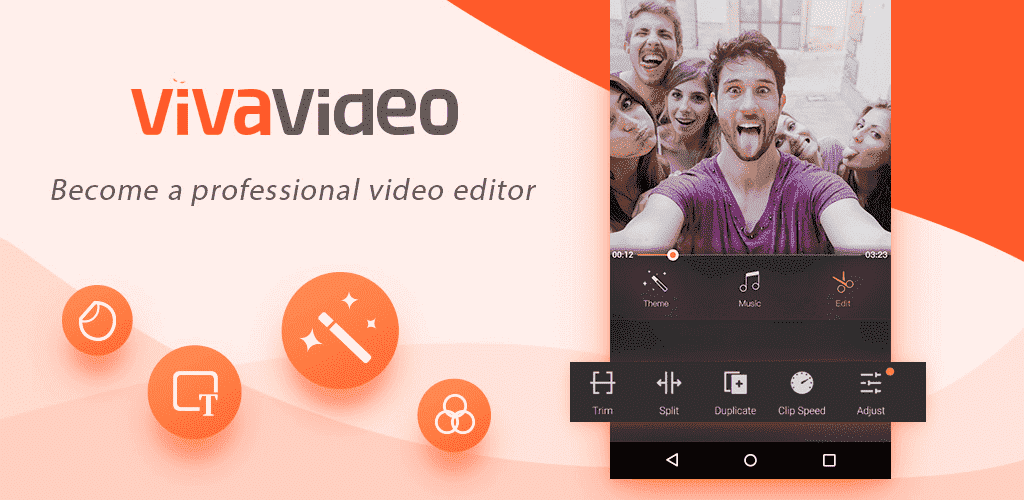
這些功能使該應用程序在視頻和內容創作者中非常有名。 另外,它可以在多種設備中訪問,包括最常用的設備,即 iOS設備、Windows、Mac 和 Android。 這使得 VivaVideo 能夠在全球範圍內收集超過一億的用戶。
還應該提到 VivaVideo 應用程序即使對於初學者也可以使編輯更容易。 在接下來的討論中,我們將只關注如何將音樂下載到 VivaVideo 的主題。 但在我們開始討論之前,讓我們先了解一下它的功能的更詳細列表。
VivaVideo 應用程序的主要特點
- VivaVideo 應用程序免費供所有人使用。
- 它提供的常見視頻編輯功能包括裁剪、剪切、組合、複製、粘貼、反轉、設計等等。
- 也可以將短片添加到您的素材中。
- 可以根據您想要的時間長度完全切割視頻。 它向您顯示確切的秒數,因此根據首選長度修剪或切割它們很容易。
- 分割視頻也可以在 VivaVideo 中完成。 這對於可以分成多個較小剪輯的單個剪輯和多個剪輯都是可能的。
- VivaVideo 非常適合 YouTube 用戶創建和編輯他們的內容視頻。 這可以支持根據需要編輯帶有歌詞的獨家音樂。
- 您可以在 VivaVideo 中找到各種各樣的主題、濾鏡、過渡效果和 3D 效果。
- 如果您想編輯亮度、對比度、飽和度、溫度、色調、銳度、陰影等,您也可以在 Viva Video 上進行。
- 也可以為您的視頻添加文本和字幕。 這裡的好處是有很多選擇可供選擇,從動畫到不同的字體樣式。
- 將音樂融入視頻也是 VivaVideo 提供的另一項服務。 您可以通過集成到其係統中的音樂庫搜索要使用的特定音樂流派。 您還可以從 VivaVideo 找到一些音效。
使用 VivaVideo 應用程序的優點
- 該應用程序很簡單,使用起來並不復雜。
- 只需單擊一下即可在視頻中添加濾鏡和貼紙。
- 一個完整的包編輯應用程序,包含用於編輯視頻的所有基本特性和功能。
- 使用多種模板輕鬆創建令人驚嘆的視頻。
VivaVideo 應用程序的缺點
- 雖然這個應用程序不限制你編輯的視頻的長度,但它在單獨的短視頻中更有效。 編輯長視頻時最有可能遇到滯後和緩衝。
- 無法在此視頻編輯器中編輯 GIF。
- 與付費版本相比,此應用程序的免費版本功能有限。
第 2 部分。 如何從 VivaVideo 的 Spotify 下載歌曲
不久前有人說 VivaVideo 還有一個音樂庫,您可以在其中選擇要添加到視頻中的音樂。 儘管這很有幫助,但您特別喜歡添加的曲目很有可能不包含在該庫中。 如果我有自己的音樂庫,如何將音樂下載到 vivavideo。
因此,建議擁有您想要的歌曲的副本。 在音樂方面,Spotify 將是獲取歌曲的最佳選擇。 這是因為其豐富的目錄包含數百萬不同類型和藝術家的歌曲。
但是,將 Spotify 添加到 VivaVideo 並不是一個直接的過程。 Spotify 音樂文件受 DRM 保護,因此您無法隨時使用該文件。 那麼,對於如何進行的過程 從Spotify下載音樂 到 VivaVideo,您可以使用 音樂軟體 Spotify Music Converter. 這是一個專業的應用程序,可以下載 Spotify 文件並將其轉換為可在多個設備上訪問的格式。
Spotify 還包括與其他服務的出色集成,包括 Discord 和更多媒體應用程序。 如果您同時擁有 Discord 和 Spotify 帳戶,則可以 將 Spotify 連接到您的 Discord 帳戶 終於可以在 Discord 上播放 Spotify 音樂文件了。
除此之外,您可以稱讚它的速度快了 5 倍。 所有生成的文件也保證具有令人愉悅的高質量音頻。 這意味著當添加到 VivaVideo 應用程序時,不會丟失良好的音頻質量。
以下讓我們來看看如何使用 AMusicSoft 將音樂下載到 VivaVideo Spotify Music Converter.
- 下載並安裝 AMusicSoft Spotify Music Converter 在你的電腦中。您可以從 AMusicSoft 的官方網站取得工具。
- 成功下載和安裝後,啟動應用程序,然後添加要轉換的 Spotify 曲目。 從您的音樂庫中,選擇任何歌曲,然後將其鏈接複製粘貼到轉換器中。

- 接下來,選擇歌曲要轉換成的輸出格式。 您可以從 MP3、WAV、AAC、FLAC、AC3 和 M4A 中進行選擇。

- 單擊轉換按鈕並等待幾分鐘,直到完成。

- 最後,下載轉換後的曲目,然後在 VivaVideo 中編輯視頻時使用它們。
第 3 部分。 如何將 Spotify 音樂添加到 VivaVideo 編輯器?
在 AMusicSoft 的幫助下 Spotify Music Converter,您可以按照如何將音樂下載到 VivaVideo 的步驟來專門保存要在影片中使用的 Spotify 曲目。但由於檔案已下載到您的電腦本地,因此您必須先將所有這些檔案從電腦傳輸到手機,以便可以編輯影片並放入音樂。在這種情況下,您必須使用適用於 Android 或 iOS 裝置的 VivaVideo 應用程式。
查看下面的步驟列表,了解如何編輯視頻,特別是如何將音樂下載到 VivaVideo 過程。
- 通過使用 USB 電纜,開始將轉換後的 Spotify 曲目傳輸到您的 Android 或 iPhone。 確保創建一個單獨的文件夾,以便在使用時輕鬆找到。
- 完成後,打開手機上的 VivaVideo 應用程序。
- 從應用程序的主界面中,選擇新建項目按鈕。 執行此操作後,將顯示一個新窗口,該窗口專門與 VivaVideo 應用程序的編輯工具有關。
- 查看菜單欄並註意其中的“音樂”按鈕。 單擊此按鈕開始添加轉換後的 Spotify 音樂曲目。
- 這會將您定向到音樂可能所在的文件夾。 選擇保存歌曲的文件夾,然後選擇您計劃添加的特定歌曲。 點擊添加按鈕繼續。
- 幾秒鐘後,音樂將插入到您的視頻中。 使用 VivaVideo 中的剩餘工具,繼續根據自己的喜好編輯素材。
- 不要忘記保存您所做的編輯。
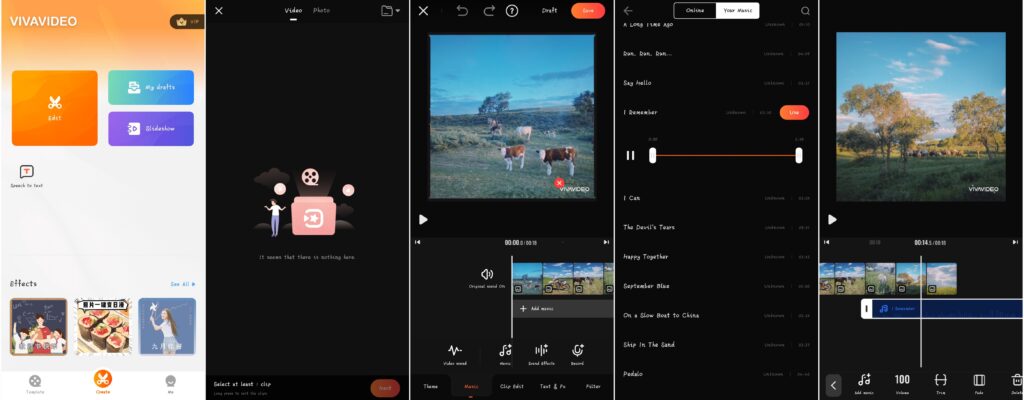
部分4。 概要
通過 VivaVideo 應用程序的幫助,編輯您捕獲的視頻變得更加輕鬆快捷。 該工具具有創意功能,可以創建精美有趣的視頻。 該工具界面的簡單性增加了應用程序的整體成功。
另一方面,借助 音樂軟體 Spotify Music Converter,用戶能夠將大量的音樂曲目添加到他們的影片中。為此,請確保遵循如何透過 AMusicSoft 將音樂正確下載到 VivaVideo 的過程。您所要做的就是點擊“下載”按鈕並利用此工具來獲取您最喜歡的專輯和播放清單。
人們也讀
Robert Fabry 是一位熱心的部落客,也是一位熱衷於科技的愛好者,也許他可以透過分享一些技巧來感染你。他也對音樂充滿熱情,並為 AMusicSoft 撰寫過這些主題的文章。